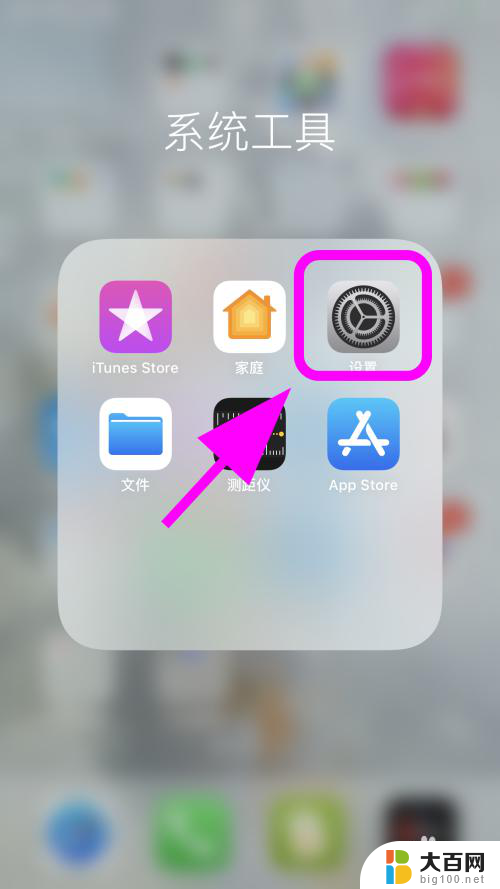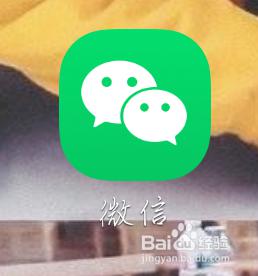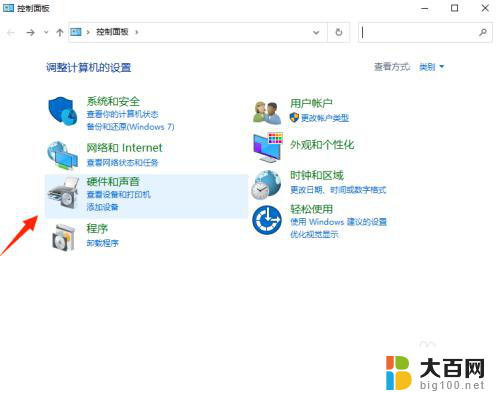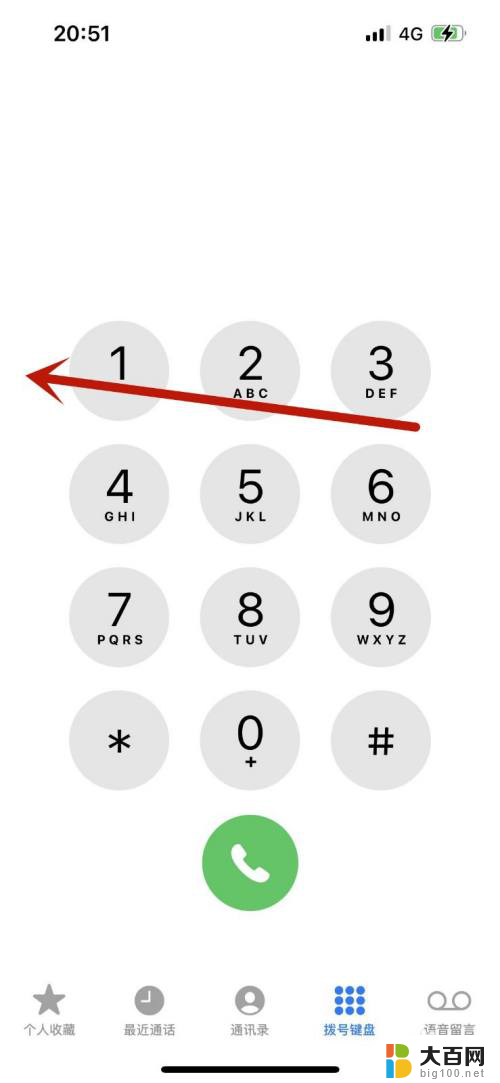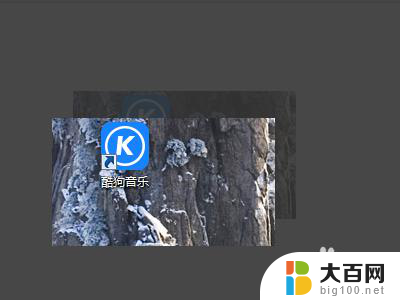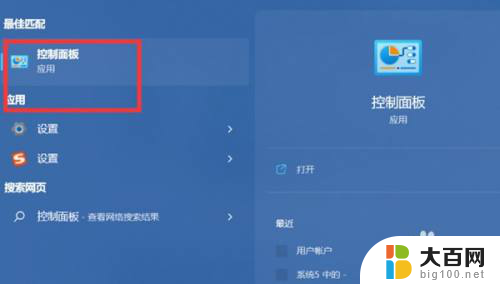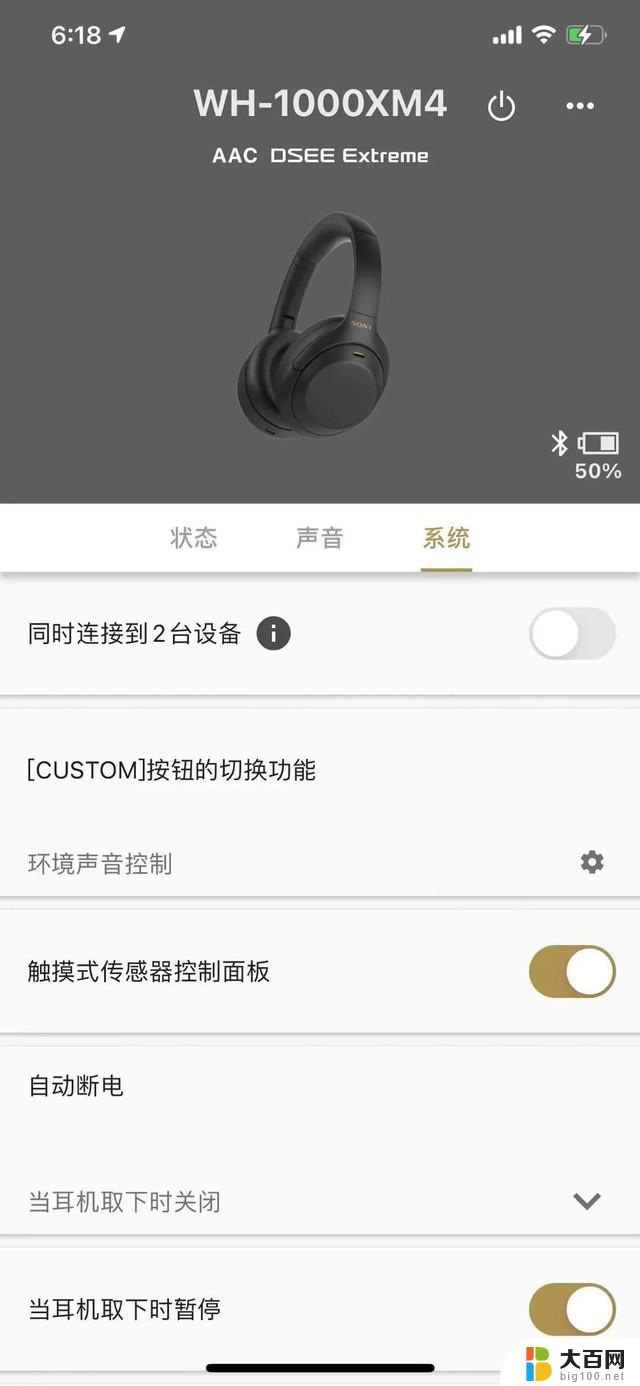耳机怎么让对方听到 QQ语音怎么设置让对方听到音乐
在现代社交和娱乐生活中,耳机已经成为人们不可或缺的配件之一,有时候我们可能希望与他人分享我们正在听的QQ语音或音乐,那么该如何让对方听到呢?通过正确的设置和操作,我们可以轻松实现这一目标。接下来让我们一起探讨一下如何让对方通过耳机听到我们正在播放的QQ语音和音乐。
步骤如下:
1.首先耳机的选择:选择头戴式的带耳麦的耳机,并且耳机也是比较大的,音量也能放得比较大的那种,同时也是分开音频插头和耳麦插头的

2.第二步,耳机连接音频插孔,粉红的插头插入电脑耳麦话筒插孔那里(也是粉红色),绿色插头插入到绿色插孔那里。
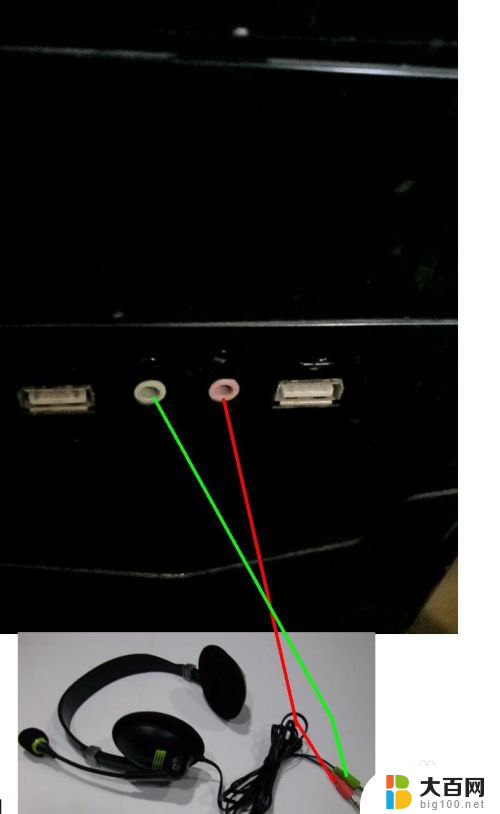
3.第三步调高音量,把音乐播放器的音量、电脑的音量以及耳机的音量,全部调到最高音量。播放器的音量点击播放器界面的喇叭图标,按住滑块移动到最大音量位置。电脑的音量,点击电脑屏幕右下角的喇叭图标,也是把音量调到最大,耳机的音量就旋转音量开关。

4.第四步,把耳麦移动靠近耳机那里。由于已经调高音量,为了避免声音太大损坏耳膜,把耳机移动到耳机旁边,不要对正耳朵,这样对方也能听到自己放的音乐,自己也能欣赏音乐。也可以把耳机放在旁边自己能听到的地方。

5.如果是普通的耳机的话,不能把音量播放给朋友听。但又想让朋友也听听你的音乐,可以右击音乐——分享——选择QQ——登录QQ后,选择你的QQ好友分享给他,让他点击去听。
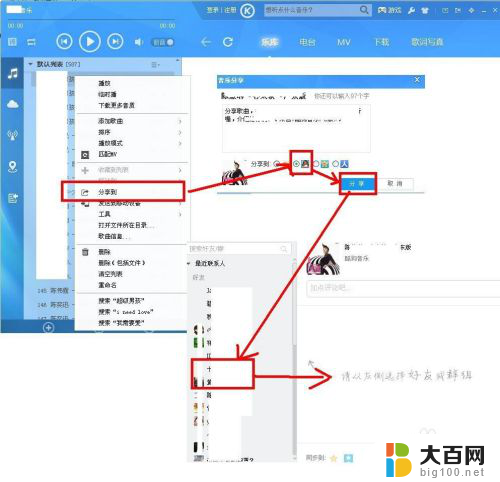
6.最后,为了让对方听到更清晰你播放音乐,你戴着蓝牙耳麦,同时也把音乐通过蓝牙输送到蓝牙音箱那里去播放,这样就可以让对方听到更清晰一些了。

以上就是关于如何让对方听到耳机的全部内容,如果有其他用户遇到相同情况,可以按照小编的方法来解决。